Реклама
Пре много година, сакупио сам огромну фасциклу са преко 100 различитих е-књига, а један од мојих пријатеља је лежерно питао да ли могу да пошаљем списак свих тих наслова. Звучало је тако лако, али оклевао сам. Да ли сам требао све да их напишем руком? Скоро да јесам, али хтео сам лакшу опцију.
Ни на који начин нисам хтео да упишем толико наслова. Моји дани су већ довољно заузети!
Срећом, решења постоје. Било да сте кућни корисник или део предузећа 15 Мицрософт Ворд предложака за пословање да би вам остао продуктиванПредлошци вам могу уштедети време, организовати вас и повећати продуктивност ваше канцеларије. Саставили смо 15 Мицрософт Ворд образаца за свакодневне пословне процесе, у распону од дневног реда састанка до листе задатака. Опширније , једног дана ће вам можда требати да одштампате листу која садржи цео садржај директорија - а када тај дан дође, следећи методи уштедеће вам брод времена. У овом чланку ћемо вам показати пет различитих начина за штампање садржаја фасцикле као листе.
1. Цомманд ДОС
Ово је једно од многих наредбе наредбеног ретка Битне наредбе за Виндовс ЦМД које би требало да знатеНејасан интерфејс наредбеног ретка ваш је приступ напредним Виндовс алатима. Показујемо вам битне ЦМД команде које ће вам омогућити да им приступите. Опширније које је лако запамтити и лако се изводе:
- Покрените командни редак отварањем менија за напајање (Виндовс тастер + Кс) и одабир Командна линија. Користити цд наредба за помицање до директорија који желите исписати. (Сазнајте више о ЦД команди! 15 Виндовс наредбени редак (ЦМД) наредбе које морате знатиКомандни редак је и даље моћан Виндовс алат. Овде су најкорисније ЦМД команде које сваки Виндовс корисник треба да зна. Опширније )
- Тип дир> принт.ткт.
- Притисните Унесите и изађите из наредбеног ретка.
- У Филе Екплореру идите до исте фасцикле и требали бисте видјети а принт.ткт датотека. Ово је обична текстуална датотека која се може отворити у Нотепад-у (или било који други уређивач текста 10 основних савета за продуктивност за код Висуал СтудиоВисуал Студио Цоде избацује друге програме за уређивање текста из воде. Бесплатан је, отворени извор, муњевито и напуњен функцијама продуктивности. Опширније ) и затим штампано.
2. Постављање контекстуалног менија
Функција директорија штампања може се додати у контекстни мени десног клика било којом мапом. Ово шаље листу садржаја директоријума директно на штампач. За Виндовс 10 следите ове кораке:
- Покрените Нотепад (или жељени уређивач текста).
- Налепите следеће:
@ецхо офф. дир% 1 / -п / о: гн> "% темп% \ листинг" старт / в нотепад / п "% темп% \ листинг" дел "% темп% \ листинг" излаз - Сачувајте датотеку као % ВинДир% \ Принтдир.бат, који ће га сместити у роот системски директориј Виндовс. (Ако не можете због дозвола, сачувајте га где год желите, а затим га ручно преместите у Ц: / Виндовс директоријум.)
- Затворите Нотепад.
- Поново покрените Нотепад да бисте створили нову датотеку.
- Налепите следеће:
Верзија уредника регистра Виндовс 5.00 [ХКЕИ_ЦЛАССЕС_РООТ \ Дирецтори \ Схелл] @ = "ниједан" [ХКЕИ_ЦЛАССЕС_РООТ \ Дирецтори \ Схелл \ Принт_Дирецтори_Листинг] @ = "Испис у именику" [ХКЕИ_ЦЛАССЕС_РООТ \ Дирецтори \ схелл \ Принт_Дирецтори_Листинг \ цомманд] @ = "Принтдир.бат \"% 1 \ "" [ХКЕИ_ЦЛАССЕС_РООТ \ СОФТВАРЕ \ Цлассес \ Дирецтори] "БровсерФлагс" = дворд: 00000008 [ХКЕИ_ЦЛАССЕС_РООТ \ СОФТВАРЕ \ Цлассес \ Дирецтори \ схелл \ Принт_Дирецтори_Листинг] @ = "Испис листе у именику" [ХКЕИ_ЦЛАССЕС_РООТ \ СОФТВАРЕ \ Цлассес \ Дирецтори \ схелл \ Принт_Дирецтори_Листинг \ цомманд] @ = "Принтдир.бат \"% 1 \ "" [ХКЕИ_ЦУРРЕНТ_УСЕР \ Софтваре \ Мицрософт \ Виндовс \ Схелл \ АттацхментЕкецуте \ {0002ДФ01-0000-0000-Ц000-000000000046}] @ = "" [ХКЕИ_ЦЛАССЕС_РООТ \ СОФТВАРЕ \ Класе \ Директоријум] "ЕдитФлагс" = "000001д2" - Сачувајте датотеку као % УсерПрофиле% \ Десктоп \ ПринтДирецториЛистинг.рег, који ће га поставити на вашу радну површину.
- Идите на радну површину и двапут кликните на ПринтДирецториЛистинг.рег датотека. Ово ће изменити Виндовс регистар, што може бити ризично! Ако сте забринути, прво направите сигурносну копију регистра Како израдити сигурносну копију и обновити Виндовс регистарУређивањем регистра откључавају се неки сјајни подвизи, али могу бити и опасни. Ево како израдити сигурносну копију регистра прије увођења промјена тако да се оне лако поништавају. Опширније .
- Кликните десним тастером миша унутар мапе и изаберите Принт Дирецтори Листинг да директно одштампате листу.
3. Каренин електрични алат
Карен-ов штампач именика је ГУИ алат са богатим функцијама, али наша главна брига је његова могућност штампања имена датотека уз друге битове података, као што су величина датотеке, проширење, датум и време последње измене и атрибути.

Штампана листа датотека може се сортирати по имену, величини, датуму креирања, датуму последње измене или датуму последњег приступа. Листа датотека такође се може филтрирати тако да садржи само датотеке које испуњавају одређене критеријуме, а резултирајућа листа може бити форматирана или истакнута (али само у ограниченом степену).
Карен-ов штампач директорија може бити укључен у контекстни мени десног клика и такође ради за умрежене рачунаре. Листа датотека може се послати директно на штампач или сачувати у облику текстуалне датотеке.
Преузимање:Карен штампач директорија (Бесплатно)
4. Листа директорија и штампање
Листа директорија и штампање је једноставније и мање решење од Карениног штампача директорија. Генерисане листе могу се копирати у међуспремник и залепити у друге програме, или их се може директно убацити у програме попут Ворд и Екцел једним кликом.

Пошто су подаци раздвојени табулаторима, могу и бити слободно залијепљено у Екцел као сто Како претворити раздвојене текстуалне датотеке у Екцел прорачунске таблицеЛако је претворити текстуалну датотеку с ограниченом разликом у Екцел прорачунску табелу. Ево како то учинити помоћу три различите методе. Опширније !
Поред атрибута датотеке, Листа директорија и штампа може да контролише приказ имена датотека са или без екстензија датотека. Такође нуди опције за сортирање резултирајуће листе и интеграцију у контекстни мени десног клика. Про верзија може да садржи још напредније податке, као што су контролни збројеви, димензије медија, својства мета датотека и још много тога.
Преузимање:Листа директорија и штампање (Бесплатно, $ 22 Про)
5. ЈР Дирецтори Принтер
ЈР Дирецтори Принтер је најлакша од три апликације трећих произвођача у овом чланку, које долазе у величини за преузимање од само 173КБ. Преносив је, па га чак ни не треба инсталирати.
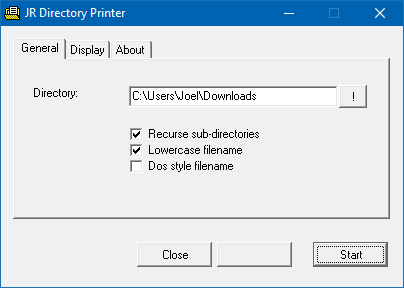
Да бисте га покренули у оперативном систему Виндовс 10, мораћете да га покренете у режиму компатибилности:
- Кликните десним тастером миша на ЈДирПринтер.еке и изаберите Својства.
- На картици Компатибилност проверите Покрените овај програм у компатибилном режиму и изаберите Виндовс КСП (сервисни пакет 3).
Лако је користити након тога. Изаберите фасциклу коју желите да наведете, изаберите да ли желите да рекурзирате („укључите“) све њене подмапе и да ли желите да замените мала имена датотека, а затим кликните на Почетак. Креираће и отвори датотеку под називом ДирПринт.ткт, које можете да измените или копирате за друго место.
Остале опције (на картици Прикажи) укључују величину датотеке у КБ / бајтова, атрибуте и прилагођену дужину датотеке. Веома је лаган и једноставан, али требало је бити.
Преузимање:ЈР Дирецтори Принтер (Бесплатно)
Како штампате садржај директорија?
Виндовс можда нема изворну могућност штампања садржаја мапа на једноставан начин, али захваљујући решењима и читавој бесплатној подршци, то је заправо шок.
Да ли знате неки други услужни програм за штампање садржаја мапе? Јавите нам свој пут ако се разликује од било чега од наведеног.
Оригинално написао Саикат Басу у октобру 2009.
Јоел Лее има Б.С. у области рачунарске науке и преко шест година професионалног писања. Главни је уредник МакеУсеОф-а.


